maven的下载相对简单,我就不过多赘述。本次主要介绍maven下载之后的配置过程。
1.本次以Apache Maven 3.6.0为例来进行介绍
Maven目录:
bin文件夹
boot文件夹
conf文件夹
lib文件夹
2.配置开始,右击“我的电脑”——>“属性”——>“高级系统设置”——>“环境变量”
3.新建环境变量MAVEN_HOME值为maven解压缩后的地址,比如我的为:D:\Maven\apache-maven-3.6.0


4.path中增加“%MAVEN_HOME%\bin”


5.win+R ——> cmd ——> mvn -v
验证maven环境变量是否配置成功,如果能显示出maven版本则说明成功
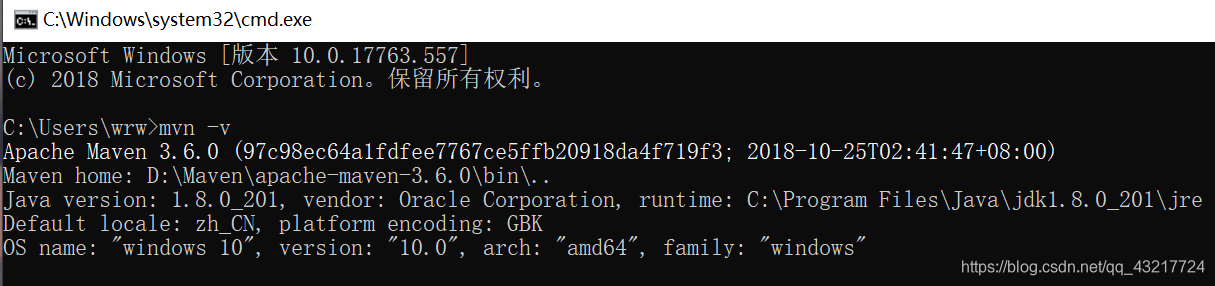
6.配置阿里云镜像源的方法
(1)进入maven安装目录下的conf文件夹





 本文介绍了如何在Win10系统中配置Apache Maven 3.6.0,包括设置环境变量、验证配置成功,以及详细步骤来配置阿里云镜像源,以加速依赖下载。
本文介绍了如何在Win10系统中配置Apache Maven 3.6.0,包括设置环境变量、验证配置成功,以及详细步骤来配置阿里云镜像源,以加速依赖下载。
 最低0.47元/天 解锁文章
最低0.47元/天 解锁文章
















 6297
6297

 被折叠的 条评论
为什么被折叠?
被折叠的 条评论
为什么被折叠?








